スポンサーリンク
Chromebookで利用する日本語入力IMEのユーザー辞書に、自分で単語を登録する方法を紹介します。
よく利用する単語や、顔文字などを設定しておくと、Chromebook内での日本語変換時に選択(変換)できるようになります。
※Chromebookは「ASUS Chromebook C223NA(日本語キーボード)」+Chrome OS バージョン 89.0.4389.116 にて動作を確認。
スポンサーリンク
日本語IMEの設定画面を開く
Chromebookで利用する日本語入力ソフトの設定画面は、設定からも開くことができるのですが、かなりクリック数が多く、たどり着きにくい場所にあります。
そこで、設定を開きたい場合は、次のURLを、Chromeのアドレスバーに入力して開いてみてください。
- chrome-extension://jkghodnilhceideoidjikpgommlajknk/mozc_option.html
こうすることで、直接日本語入力の設定を開くことが可能です。
「ユーザー辞書の管理」を開く
ユーザー辞書に「よみ」と「単語」を登録する
すると、「ユーザー辞書」が表示されるので、最初は新しい辞書を作るために、「新規辞書」のところに辞書名を入力した後、その辞書の中に「よみ」と「単語」を入力します。
必要なだけ単語を登録したら、右下の「完了」をクリックして、辞書登録完了です。
参考
スポンサーリンク
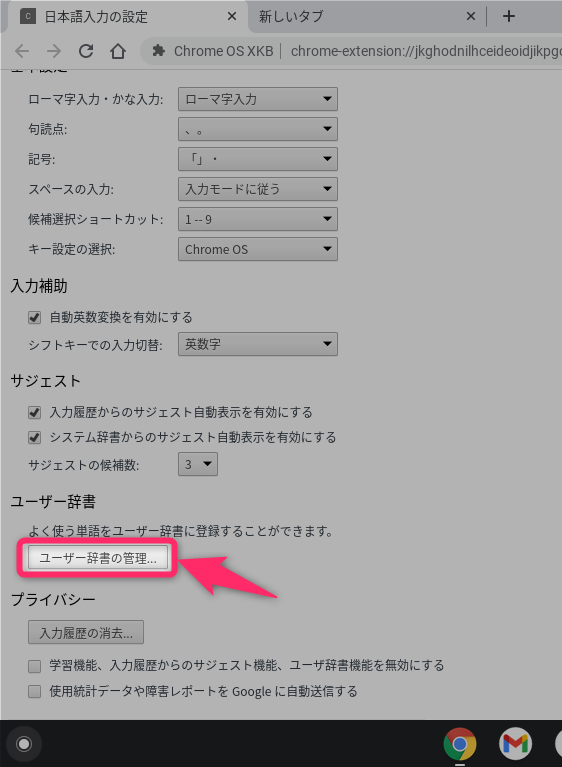
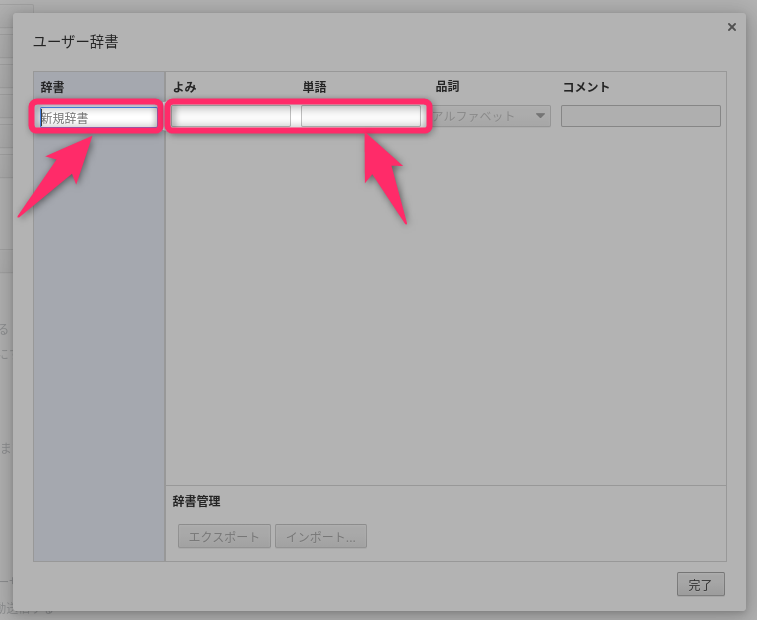
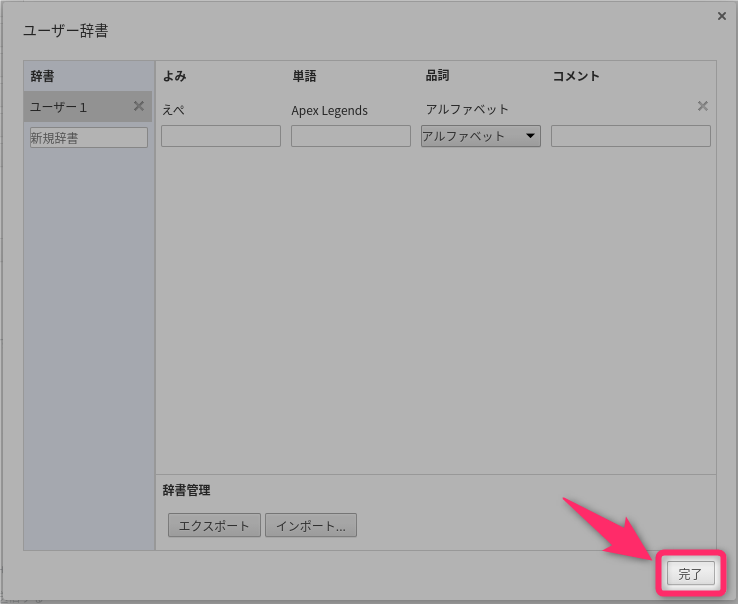
スポンサーリンク